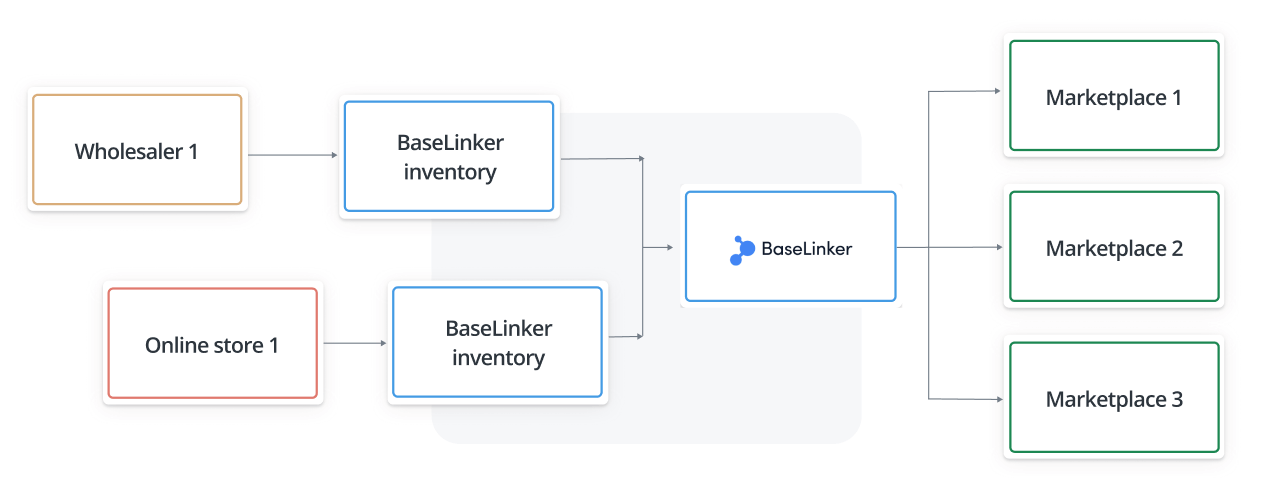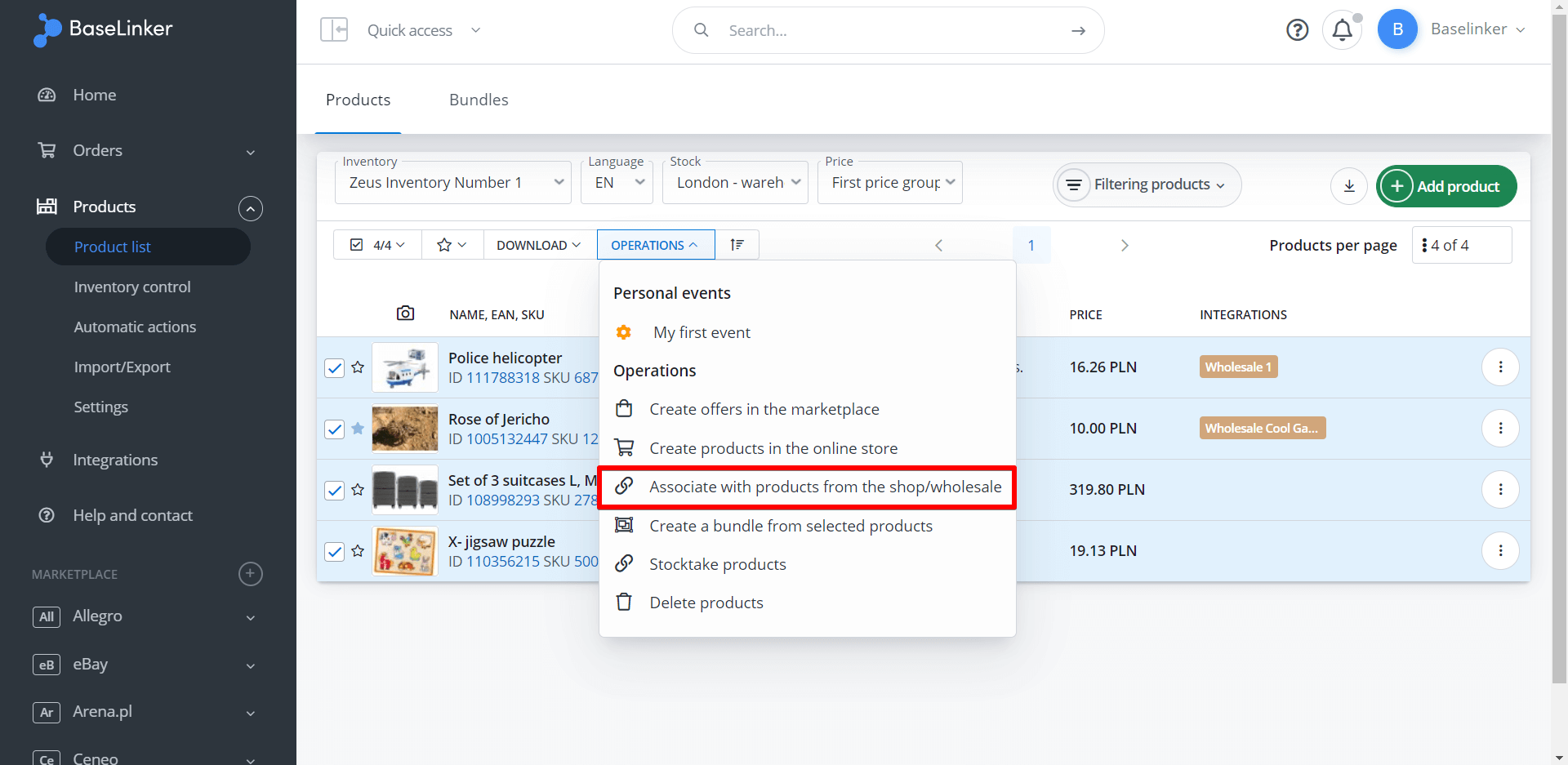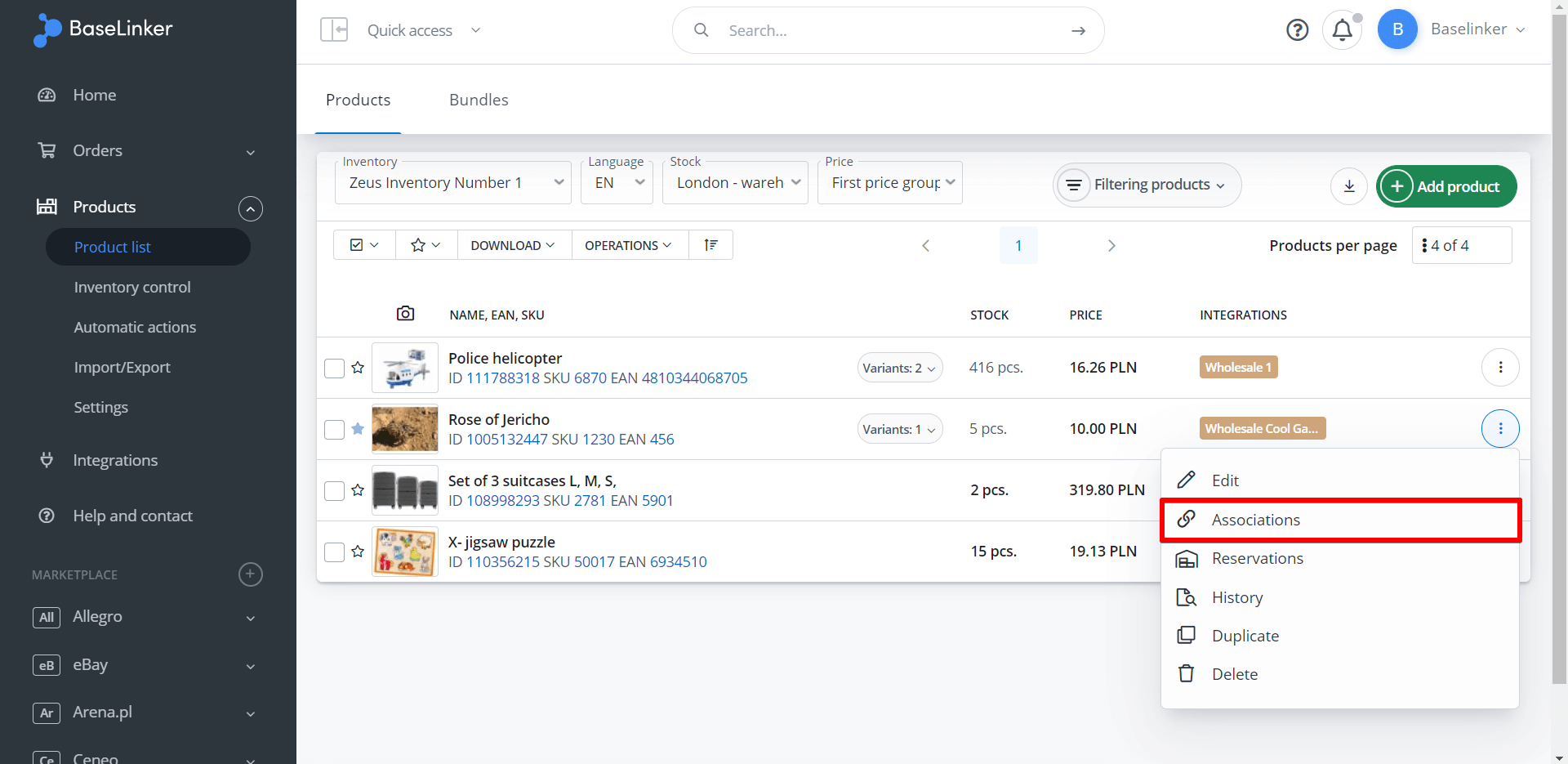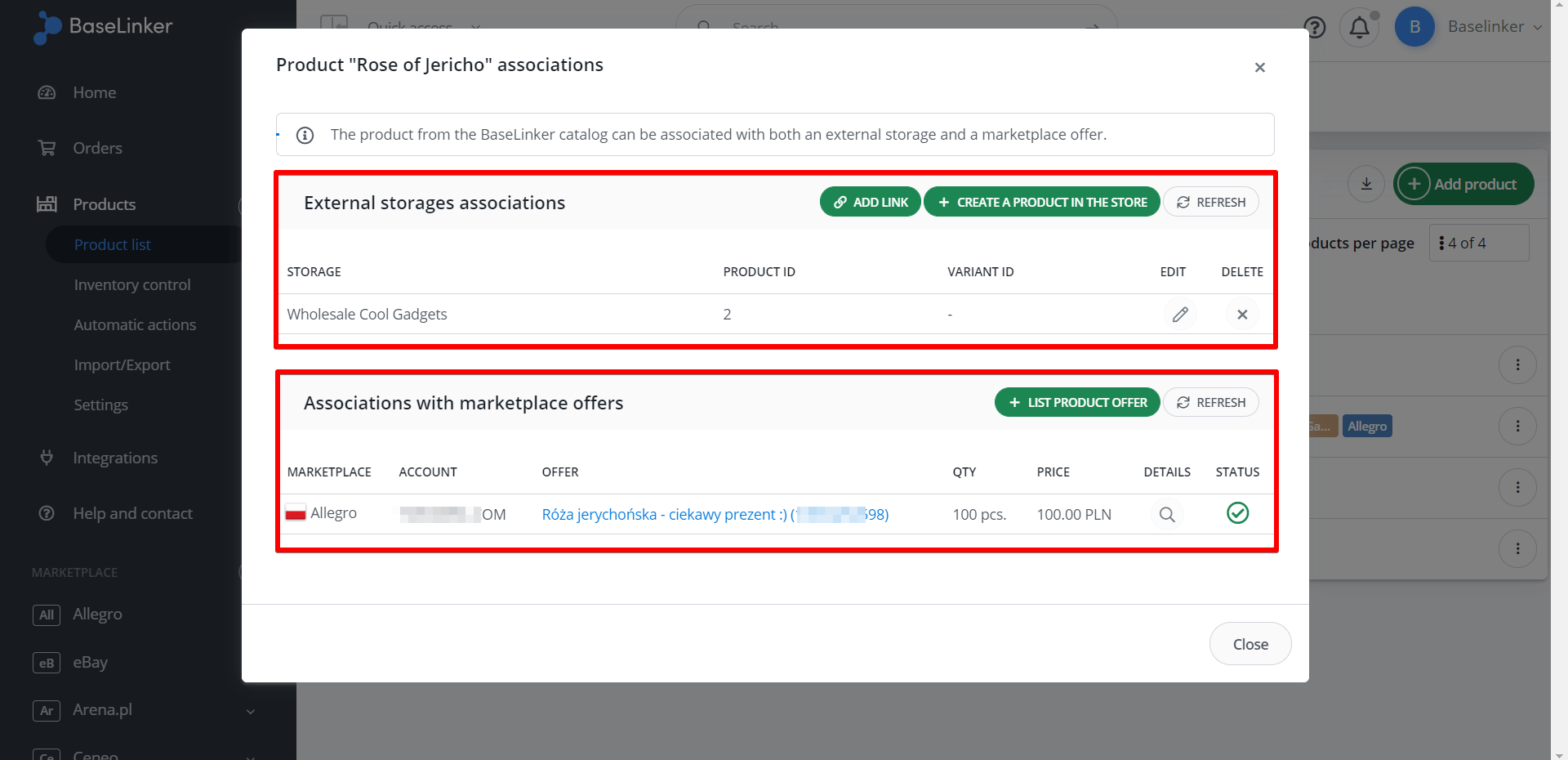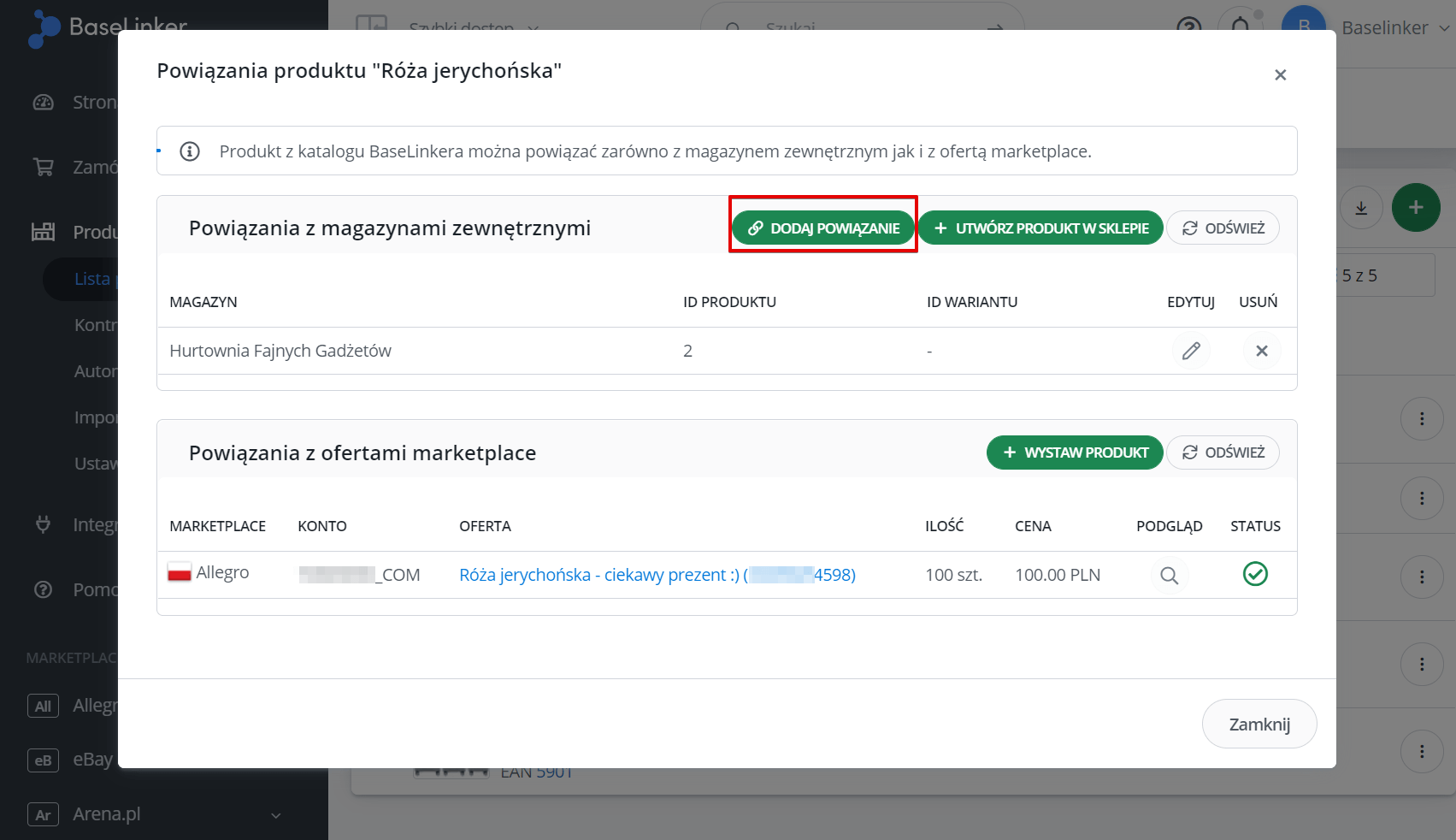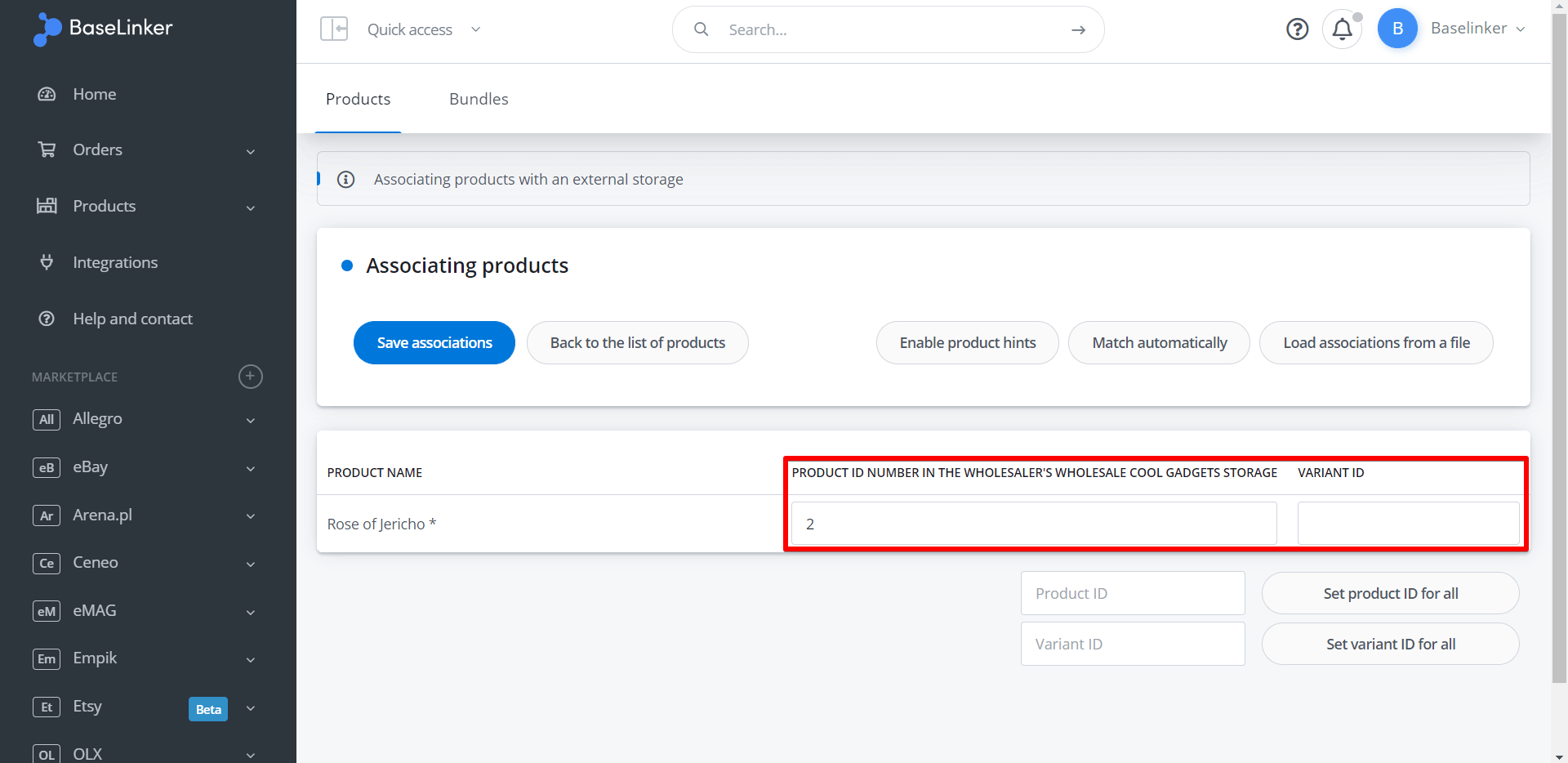BaseLinker bietet die Möglichkeit, Produkte direkt aus dem externen Lager des Geschäfts oder des Großhändlers aufzulisten – in diesem Fall wird der eingebaute BaseLinker-Bestand umgangen (direktes Szenario).
Alternativ können Sie das Lager Ihres Geschäfts oder Großhändlers mit BaseLinker Inventory verbinden. Dann werden die Produkte aufgelistet und direkt mit dem Inventar synchronisiert.
Vergewissern Sie sich in diesem Fall, dass sowohl das externe Lager als auch das BaseLinker Inventory die gleichen Produkte haben. Dann müssen Sie sie miteinander verknüpfen.
Eine solche Zuordnung kann durchgeführt werden:
- aus dem BaseLinker Inventar
- beim Importieren von Produkten in das BaseLinker Inventory von einem Geschäft, Großhändler oder Marktplatz,
- beim Exportieren von Produkten aus dem BaseLinker Inventory in ausgewählte Geschäfte
Erstellen von Assoziationen aus dem Inventarbereich
Um Produkte in BaseLinker Inventory mit Produkten aus einem externen Lager (Geschäft oder Großhändler) zu verknüpfen, gehen Sie zu Produkte → Produktliste.
Wählen Sie dann die Produkte aus und wählen Sie die Schaltfläche Vorgänge → Mit Produkten aus dem Lager/Großhändler verknüpfen.
Außerdem können Sie ein einzelnes Produkt zuordnen, indem Sie im Kontextmenü des Produkts die Option Zuordnen auswählen.
Produktzuordnungskarte
Auf der Registerkarte „Produktzuordnungen“ werden zwei Arten von Informationen angezeigt:
- mit welchen externen Lagern das Produkt assoziiert ist,
- mit welchen Marktplatzangeboten das Produkt assoziiert ist.
Um ein Produkt mit einem externen Lager zu verknüpfen, klicken Sie auf die Schaltfläche „Verknüpfung hinzufügen“ im Abschnitt „Verknüpfungen mit externen Lagern“.
Wählen Sie dann das entsprechende Lager aus und klicken Sie auf die Schaltfläche „Ausführen“.
Mechanismus zur Erstellung von Assoziationen
Auf der nächsten Registerkarte können Sie die Produkt-ID (und eventuell die Varianten-ID) manuell in das externe Lager eingeben.
Dazu gehören auch Optionen:
- Produkt-ID für alle festlegen
- Varianten-ID für alle festlegen
Diese Optionen sind nützlich, wenn Sie zum Beispiel die Zuordnungen zurücksetzen möchten.
Zusätzliche Funktionen
Zum Erstellen von Verknüpfungen können Sie auch die folgenden Optionen verwenden:
- Produkt-Hinweise aktivieren – dann wird neben jedem Textfeld eine Suchmaschine angezeigt, mit der Sie das Produkt anhand des eingegebenen Namens finden können
- Automatischer Abgleich – der Produktname EAN und SKU aus dem BaseLinker Inventar wird mit der EAN, SKU und den Produktnamen im Lager verglichen. Wenn eine Übereinstimmung gefunden wird, wird die entsprechende Produktnummer neben dem Angebot angezeigt. Wenn Ihr Lager große Mengen an Produkten enthält, kann der Abgleich mehrere Minuten dauern.
- Assoziationen aus einer Datei laden – in diesem Fall ist eine CSV-Datei mit Zeilen in folgendem Format erforderlich: „Produkt-ID aus dem Lagerbestand;Produkt-ID;Varianten-ID.
Nachdem Sie die richtigen Zuordnungen gefunden haben, wählen Sie die Schaltfläche „Zuordnungen speichern“ und dann „Zurück zur Produktliste“. Fertig – in der Produkttabelle sehen Sie in der Spalte „Integrationen“ neue Informationen, die anzeigen, dass das Produkt mit dem neuen Lagerhaus verknüpft wurde 🙂
Erstellen von Zuordnungen beim Importieren
Wenn Sie Produkte aus einem externen Lager (Geschäft oder Großhändler) importieren, verknüpft BaseLinker automatisch ein Produkt aus diesem Lager mit einem Produkt, das aus diesem Lager im BaseLinker Inventory erstellt wurde.
Erstellen von Zuordnungen beim Exportieren
Beim Export von Produkten aus dem BaseLinker-Bestand in das externe Lager der Filiale (Export zum Großhändler ist nicht möglich) verknüpft BaseLinker automatisch ein Produkt aus dem BaseLinker-Bestand mit einem daraus erstellten Filialprodukt.
Wie funktioniert das?
Solche Zuordnungen ermöglichen:
- Abrufen von Beständen und Preisen aus dem Lager einer Filiale oder eines Großhändlers in das BaseLinker Inventar.
- Verschieben von Beständen und Preisen aus dem BaseLinker-Bestand in das Lager der Filiale (bei Großhändlern ist dies nicht möglich). Im Abschnitt Integrationen → Online-Shop / Großhandel → Preise / Lager können Sie das Abrufen von Beständen und Preisen aus einem externen Lager oder das Senden von Beständen und Preisen aus dem BaseLinker-Bestand an ein externes Lager aktivieren. Details hierzu finden Sie im Artikel Synchronisation zwischen Lagern.
- Manuelle Aktualisierung von BaseLinker Inventarprodukten basierend auf dem Import von Produkten aus einem Geschäft oder von einem Großhändler. Wählen Sie dazu beim Importieren den Modus ‚Nur zuvor importierte Produkte aktualisieren‘ oder ‚Neue Produkte holen und bestehende aktualisieren‘.